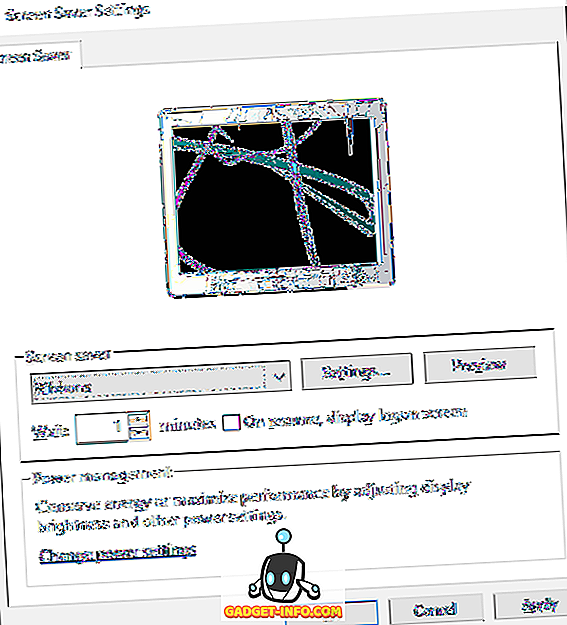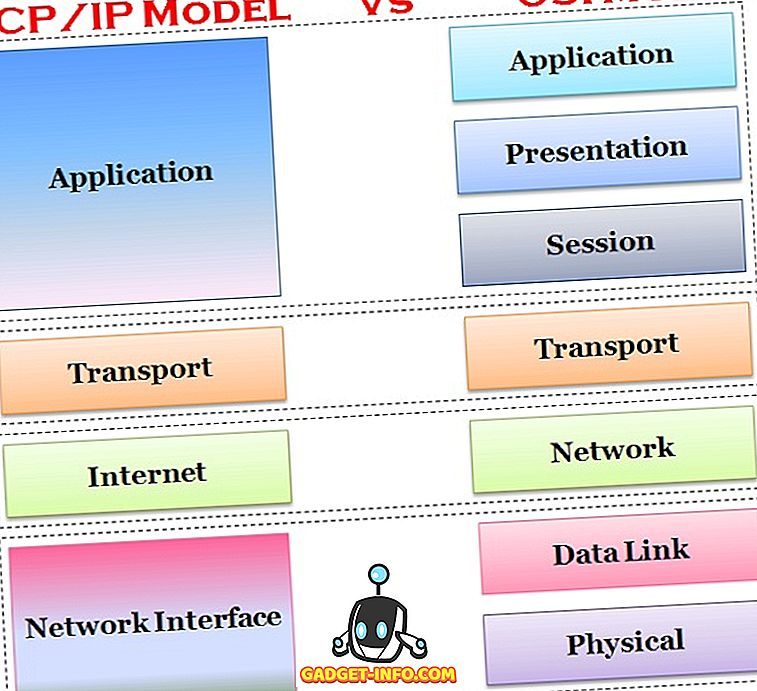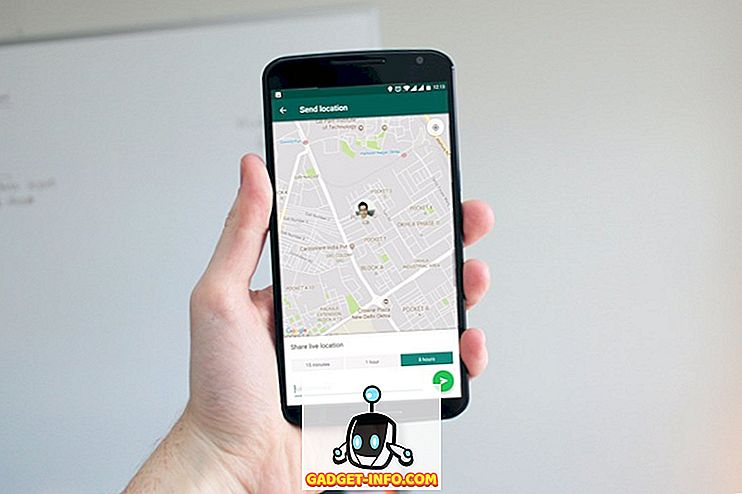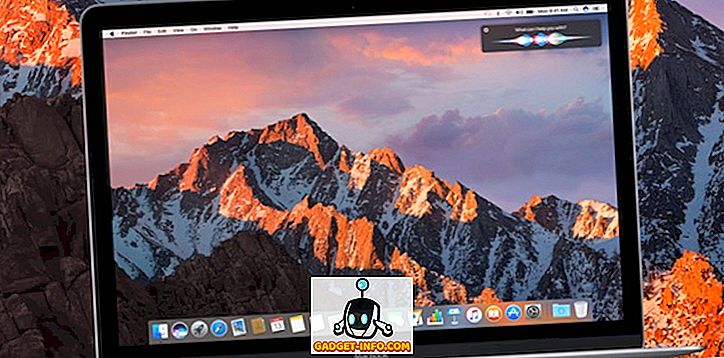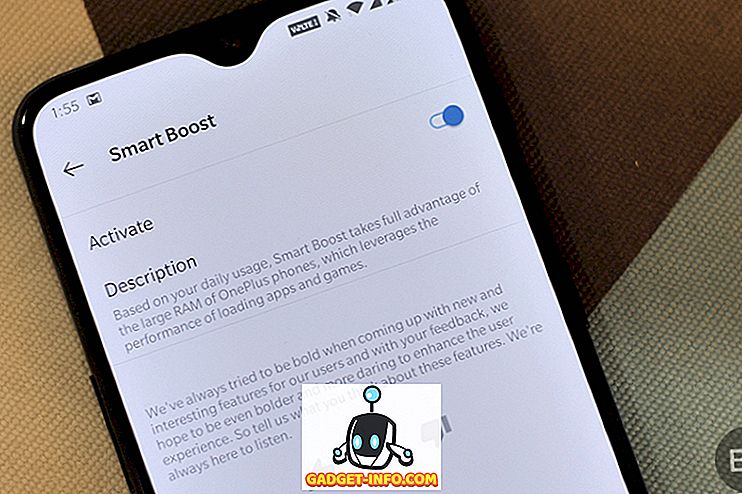Так що ви купили себе, або були обдаровані, досить вражаюча Amazon Fire TV Stick і цікаво, які чудові речі ви можете зробити з нею. Ну, Amazon зробив досить тверду роботу, щоб власники апаратних засобів мали досить позитивний досвід прямо з коробки. На додаток до рідних встановлених програм, апаратне забезпечення також пропонує доступ до всього вмісту Amazon Prime для абонентів, а також можливість встановлювати дуже досконалі програми з масиву постачальників великих імен безпосередньо з App Store на пристрої.
З урахуванням сказаного, немає нічого більш задоволення, ніж керування новим гаджетом і побачення того, що можливо. Отже, з урахуванням цього, ми збираємося взяти вас на шлях встановлення надзвичайно потужного програмного забезпечення домашнього кінотеатру Kodi Open Source на Amazon Fire TV Stick. Ремінь себе, ми будемо мати вибух.
Передумови
Як правило, у випадку відносно складних напрямних, наприклад, ви повинні мати кілька пунктів, перш ніж ви зможете продовжити.
- Функціонуюча Amazon Fire TV Stick - Теорія встановлення або сторона завантаження програми Kodi дійсно відноситься до більшості пристроїв Android, так що якщо у вас є більша телевізійна приставка Amazon Fire TV, то весь процес також повинен працювати.
- Комп'ютер - це може бути машина з операційною системою Windows, Linux або Mac OS X. Інструменти, що використовуються в цьому посібнику, складаються з усіх платформ.
- Активне широкосмугове з'єднання з бездротовою мережею - як комп'ютер, так і телевізор Amazon Fire TV необхідно підключити до бездротової мережі.
- Приблизно 15 хвилин вільного часу і невеликого ступеня терпіння - цей посібник передбачає завантаження невеликих частин програмного забезпечення від різних хостинг-провайдерів, а також встановлення програмного забезпечення на пристрої через бездротове з'єднання. Це не повинно тривати більше п'ятнадцяти хвилин, але терпіння завжди є гідністю в цих ситуаціях.
Тепер, коли це не так, давайте перейдемо безпосередньо до процесу. Заради ясності і для того, щоб зробити цей процес якомога більш надійним, ми розбили його на три окремі частини. Це означає, що якщо ви виявите, що отримуєте трохи нетерплячий в будь-який момент, то ви можете піти в кінці конкретного розділу і повернутися з оновленим акцентом на роботу.
Налаштування телевізора Amazon Fire TV
Як ми вже згадували, Amazon Fire TV Stick побудована навколо модифікованої версії операційної системи Android. Сильно пристосована до потреб продукту Amazon і функціональності, яку вона пропонує, але вона все ще залишається під брендом Android. Це означає, що, як і всі інші пристрої Android, ми можемо завантажувати на неї програми на стороні. Але в першу чергу нам потрібно виконати певну конфігурацію.
1. Використовуючи пульт дистанційного керування для телевізора Amazon Fire TV Stick, перейдіть до вікна Налаштування, а потім - до системи .
2. На панелі " Система " знайдіть параметри " Параметри розробника" та натисніть, щоб увійти.

3. У розділі " Параметри розробника" вам доведеться зіткнутися з параметрами, такими як " ADB Debuggin g" та " Apps from Unknown ". Не хвилюйтеся, включення та вимикання цих пристроїв настільки ж складно, як це відбувається. Переконайтеся, що обидва ці параметри встановлені на " ON ".

4. Використовуйте стрілку «Назад» на доданому пульті дистанційного керування, щоб повернутися до кореня системних параметрів. Знайдіть опцію Про, потім Параметри мережі та натисніть, щоб увійти.
5. Запишіть IP-адресу палички телевізора Amazon Fire TV. Це потрібно для підключення нашого комп'ютера до пристрою через WiFi. Зверніть увагу, що телевізійні палички Amazon Fire TV повинні бути підключені до Wi-Fi для того, щоб мати IP-адресу.

Підключення комп'ютера до Amazon Fire TV Stick
Тепер, коли маленький потоковий пристрій був налаштований трохи, ми повинні переконатися, що ми можемо зробити підключення до нього через WiFi через комп'ютер. Існує декілька способів підключення пристрою Fire TV Stick до автомата, але деякі з них включають в себе надзвичайно довгий процес встановлення та взаємодії з Android SDK, який виходить далеко за межі необхідного, якщо ви особисто просто шукаєте для доступу до програмного забезпечення Kodi для потокових цілей.
1. На щастя, якщо у вас не встановлено Android SDK, або у вас немає технічних можливостей пройти цей процес, то є зручний невеликий додаток під назвою adbFire, який робить багато важких для нас. Ця конкретна програма також побудована для Windows, OS X і Linux, що означає, що вона обслуговує всіх власників комп'ютерів. Зайдіть на офіційну сторінку завантаження для adbFire і завантажте версію, що відповідає вашій операційній системі. Можна навіть детальніше прочитати про функції, які пропонуються з adbFire, такі як SSH і SFTP без паролів, а також можливість керувати декількома пристроями Fire TV одночасно.
2. Після завантаження програми для операційної системи знайдіть її. Якщо на Windows це ймовірно, у папці My Downloads . Для OS X це значення за замовчуванням для завантажень, якщо ви не змінили його за допомогою системних налаштувань. При необхідності розпакуйте пакет і отримайте доступ до виконуваного файлу; це, ймовірно, буде exe або DMG файл. Зверніть увагу, що в залежності від використовуваної платформи adbFire може завантажуватися як ZIP або як DMG.
3. Запустіть програму adbFire безпосередньо на комп'ютері. Залежно від завантаженої версії інтерфейс може виглядати дещо іншим. Для інформаційних цілей, версія, що використовується в цій демонстрації і показана на скріншотах, це версія 1.31, запущена на Mac OS X. Якщо ви керуєте OS X, то переконайтеся, що ви фактично встановите adbFire у папку / Applications, а не просто запустите з DMG . Якщо цього не зробити, це призведе до послідовної помилки " Неможливо створити лог-файл ".

4. Залежно від вашої версії, ця частина мене трохи відрізняється. У версії 1.31 просто клацніть на кнопці, яка говорить New у верхній частині. Це знаходиться під заголовком adbFire: Fire TV & Kodi Companion . У отриманому полі додайте IP-адресу, скопійовану раніше в процесі в полі Адреса . Додайте опис, щоб зробити пристрій розпізнаваним у разі майбутнього використання. Натисніть кнопку Зберегти .

5. Доки введена IP-адреса була правильною, а телевізор Amazon Fire і комп'ютер знаходяться в одній мережі WiFi, тепер ми повинні мати стабільне бездротове підключення до палиці Amazon. Настав час встановити програму Kodi . Перш за все нам потрібно завантажити Kodi APK, очоливши сторінку завантаження і схопивши його (опція APK Install). Поточний стабільний реліз на момент написання статті є v15.1 “Isengard” .

6. У головному вікні інтерфейсу adbFire натисніть кнопку Install APK . Виберіть файл APK, який ви щойно завантажили, на наведеному вище етапі та натисніть кнопку " Так" на екрані. Дозвольте програмі завершити процес через бездротове підключення та встановити Kodi APK на своєму пристрої Amazon.

Запуск програми Kodi на вашому телевізорі Amazon Fire TV
Це все добре і добре, проходячи через досить складний процес завантаження сторони Kodi APK на чудові основні FireOS, що приводить в дію Amazon Fire TV Stick, але що це добре, якщо ви не можете викликати додаток і насолоджуватися функціями, які він приносить. ? Точно; це зовсім не добре. На щастя, це прогулянка в парку для запуску зараз встановленого додатка Kodi.
1. У вікні телевізора Amazon Fire TV і використовуючи доданий пульт дистанційного керування скористайтеся меню ліворуч на головному екрані, щоб прокрутити вниз і вибрати опцію Параметри .
2. У вікні Установки перейдіть праворуч і виберіть опцію Програми . Це частина системи, яка дозволяє користувачам керувати встановленими вручну програмами, а також переглядати повний список всіх програм, які були встановлені вручну або через додаток Amazon App Store.

3. У контекстному меню "Програми" прокрутіть вниз за допомогою пульта дистанційного керування, доки не знайдете параметр " Керування всіма встановленими програмами ". Виберіть його, щоб продовжити.

4. Тепер прокрутіть список встановлених програм, доки не знайдете потрібний. У цьому випадку вона буде перелічена під назвою Kodi .
5. Виберіть параметр Запуск програми після того, як ви натиснули введіть вищезазначене додаток Kodi / XMBC .

І там ми її маємо. Надзвичайно потужний і функціональний Amazon Fire TV Stick, який тепер має функціонуючу версію фантастичного програмного забезпечення Kodi Open Source Home Theater, що працює на ньому.

Якщо ви стикаєтеся з будь-яким питанням під час встановлення Kodi на Amazon Fire TV Stick, не соромтеся запитати в розділі коментарів.